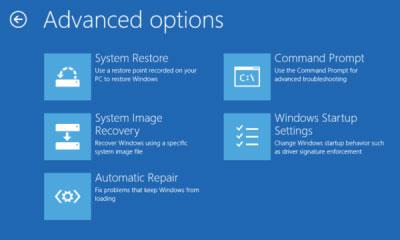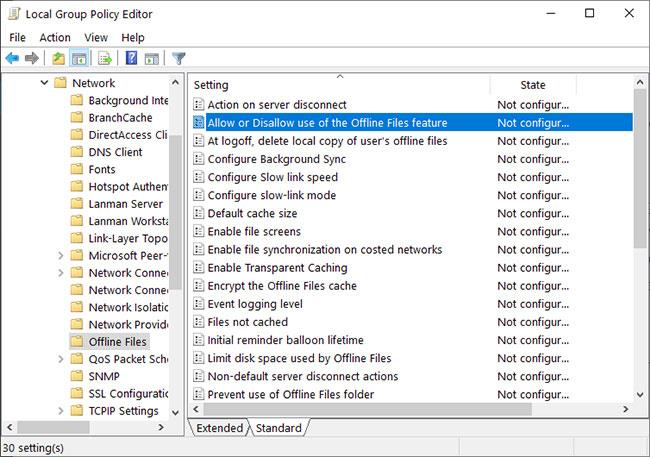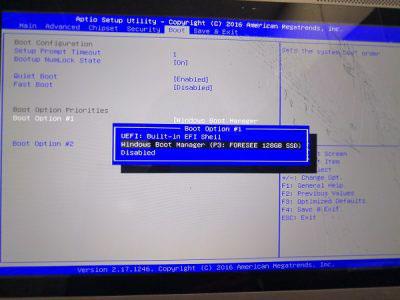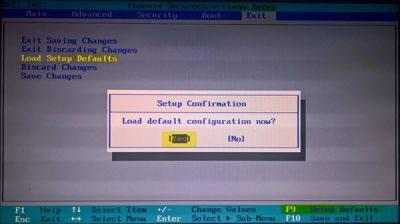Í greininni í dag mun Quantrimang.com sýna þér hvernig á að leysa villuna "Núverandi BIOS stilling styður ekki að fullu ræsibúnaðinn" sem þú gætir rekist á á Windows 10 tölvum.
Ef þú lendir í þessu vandamáli ættirðu að prófa eftirfarandi lausnir!
1. Athugaðu harða diskinn
Þessi lausn krefst þess að þú opnar tölvuna og aftengir og tengir síðan innri vélbúnaðinn aftur. Haltu bara áfram ef þú veist hvað þú ert að gera eða farðu með tölvuna þína til vélbúnaðartæknimanns fyrir aðgerðina.
Ef þetta er nýr eða tiltölulega nýr vélbúnaður skaltu athuga harða diskinn fyrir tengingarvandamál. Opnaðu tölvuna og aftengdu SATA snúruna frá harða disknum og móðurborðinu . Að auki skaltu aftengja allt rafmagn frá harða disknum og láta óvirku íhlutina vera í friði í nokkrar mínútur.
Nú skaltu tengja allar snúrur og tengja harða diskinn við móðurborðið. Ræstu tölvuna og athugaðu hvort vandamálið sé leyst.
Ef það virkar ekki skaltu prófa að stinga harða disknum í annað SATA tengi á móðurborðinu til að sjá hvort það hjálpi.
2. Framkvæmdu gangsetningarviðgerðir
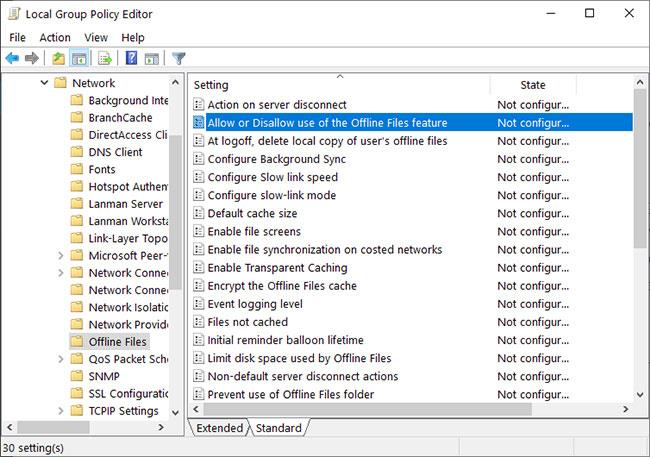
Framkvæma gangsetningarviðgerðir
Startup Repair í Windows 10 er önnur leið til að ræsa tölvuna þína og keyra bataverkfæri þegar vandamál eru með stýrikerfið.
Skoðaðu eftirfarandi grein til að vita hvernig á að gera það: Hvernig á að keyra Startup Repair í Windows 10 .
Windows mun þá leita að vandamálum á harða disknum og sannreyna að allar nauðsynlegar skrár séu ósnortnar.
3. Athugaðu forgang ræsibúnaðarins
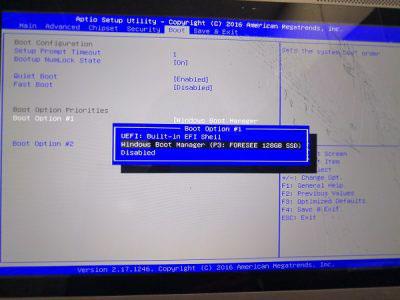
Athugaðu forgang ræsibúnaðar
Ræstu tölvuna og ýttu á ESC/ F1/ F2/ F8eða F10á upphafsskjánum til að fara í BIOS uppsetningarskjáinn.
- Veldu Enter BIOS setup valkostinn .
- Þar sem músin virkar ekki skaltu nota örvatakkana til að fletta.
- Farðu í Boot flipann.
- Nú skulum við athuga ræsingarröð tækisins. Gakktu úr skugga um að harði diskurinn sé valinn sem valinn tæki.
- Hætta og endurræsa tölvuna.
Athugaðu hvort villan sé leyst. Ef ekki, haltu áfram í næstu lausn.
4. Endurstilla BIOS stillingar
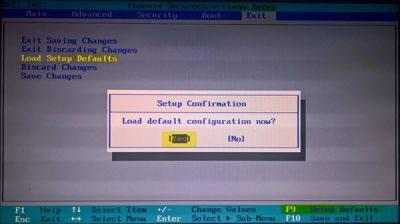
Endurstilla BIOS stillingar
Til að endurstilla BIOS stillingar skaltu fylgja leiðbeiningunum í greininni: 3 einfaldar leiðir til að endurstilla BIOS stillingar . Síðan skaltu hætta og endurræsa tölvuna. Við ræsingu skaltu athuga hvort BIOS villan hafi verið leyst.